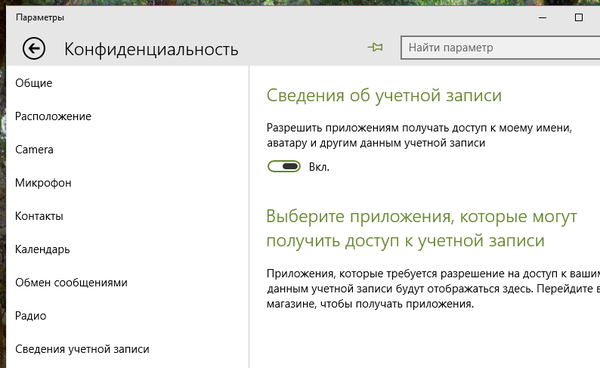Od vydania verzie aktualizácie tvorcov systému Windows 10 Fall prešlo už len pár týždňov, pretože po aktualizácii alebo inštalácii je stále viac a viac chýb. Pri spustení systému Windows 10 sa vyskytlo toľko chýb, ale uplynulo viac ako dva roky a systém by mal fungovať stabilnejšie a bez problémov zvládať aktualizácie. Dúfame, že s následnými kumulatívnymi aktualizáciami budú problémy vyriešené, ale zatiaľ nový zoznam problémov, ktoré sa vyskytnú pri aktualizácii Windows 10 Fall Creators. Najprv vám odporúčame prečítať si o chybách, ktoré sa vyskytli v aktualizácii Windows 10 Fall Creators Update v prvých dňoch vydania..
Chyby klávesnice systému Windows 10 na obrazovke

Chyba: Pri spustení počítača sa vo fáze prihlásenia do systému alebo na pracovnej ploche môže objaviť klávesnica na obrazovke, štandardná aj malá.
Príčina: Príčina chyby môže byť spôsobená chybou zväčšenia obrazovky. Pri „čistých“ nainštalovaných systémoch sa chyba nepozoruje až po opätovnej inštalácii.
Riešenie: Vypnite službu klávesnice na obrazovke
Táto metóda je vhodná pre tých, ktorí nepoužívajú klávesnicu na obrazovke a rukopis. Otvorte aplikáciu Služby (services.msc) a vo vlastnostiach služieb dotykového klávesnice a písania rukou písaného textu vyberte typ spustenia Zakázané.

Automatické spustenie ukončených aplikácií po reštarte systému Windows 10
Chyba: Po reštarte systému sa automaticky spustia všetky aplikácie alebo ich časti, ktoré boli spustené v čase vypnutia. Aj keď sa vypnutie alebo reštartovanie vykonalo správne, aplikácie (prehliadač alebo Word) sa môžu spustiť.
Dôvod: Pravdepodobne môže ísť o chybu softvéru tretích strán a nesprávneho fungovania powercfg. Preto sa na vyriešenie problému používa zložitá metóda
Riešenie: Windows Clean Boot - vypnutie softvéru a služieb tretích strán od spustenia, cez možnosti spustenia a nastavenia konfigurácie.
Vypnúť hibernáciu - do príkazového riadka napíšte powercfg / hibernate

Urýchlenie procesu vypínania systému - pomôže vám to samostatný článok..
Bez prístupu na internet Windows 10
Chyba: Po aktualizácii alebo inštalácii systému Windows 10 1709 do zariadenia sa nemôžete pripojiť k internetu. Táto chyba je pozorovaná na modeloch 3G \ 4G a moduloch Wi-Fi s káblovým pripojením, zvyčajne je všetko v poriadku.
Zdôvodnenie: Dôvod je, ako vždy, jednoduchý, nedostatok potrebných vodičov od výrobcu zariadenia. Táto situácia sa pozorovala na starších verziách systému Windows 10 (1511, 1607 a 1703)..
riešenie:
Možnosť 1: Nainštalujte najnovšie ovládače
Existuje niekoľko spôsobov, ako to urobiť..
Prostredníctvom Centra aktualizácií - ak je internet k dispozícii iným spôsobom, môžete skúsiť aktualizovať ovládače na zariadení, s ktorým máte problémy. Prejdite do Správcu zariadení, vyberte požadovaný sieťový adaptér a kliknite na Aktualizovať ovládač - potom Automaticky vyhľadať aktualizované ovládače. Ak je aktualizácia k dispozícii, aktualizuje sa, ak nie, prejde na ďalšiu položku.

Prostredníctvom webovej stránky výrobcu - všetko je jednoduché, nájdeme model notebooku \ monoblock \ motherboard \ Wi-fi modul \ Modem a stiahneme najnovšie ovládače (v prípade rohože. Dosky a počítače hľadáme zodpovedajúcu položku zo zoznamu navrhovaných). Stiahnuť - Nainštalovať, ak to nepomôže, prejdite na ďalšiu metódu.
Softvér na aktualizáciu ovládačov - táto metóda sa odporúča použiť, ak všetky vyššie uvedené možnosti nepomohli. Balík Driver Solution Pack, Driver Booster, Driver Easy a ďalšie ponuky na komplexnú inštaláciu a aktualizáciu palivového dreva zariadenia.
Upozorňujeme, že aplikácie môžu do vášho systému nainštalovať ďalší softvér, takže sledujte všetky začiarkavacie políčka, ktoré ste vložili počas procesu inštalácie..
Možnosť 2: Inštalácia minulých verzií
Ak možnosť aktualizácie nepomohla, potom sa snažíme obnoviť pripojenie k internetu, aby sme mohli pracovať s predchádzajúcimi verziami týchto ovládačov, ktoré boli predtým nainštalované v systéme. Znova choďte do Správcu zariadení a vyberte požadované zariadenie, kliknite na Aktualizovať ovládač.

Vyberte položku Vyhľadať ovládače v tomto počítači..

Potom vyberte ovládač zo zoznamu dostupného v počítači

A tu sa už pokúšame nainštalovať všetky „palivové drevo“ z navrhovaného zoznamu kompatibilných, ak to nepomôže, potom prejdite na krok 3..
Možnosť 3: Návrat k predchádzajúcej verzii systému Windows
Táto položka je k dispozícii pri aktualizácii systému do 10 dní od dátumu aktualizácie, ak uplynulo 10 dní a táto možnosť nie je v zozname na obnovenie systému, mali by ste systém znova nainštalovať na stabilnú verziu, v ktorej bol aktívny prístup na internet..
Prajem pekný deň!